
Chromebook'lar geleneksel dizüstü bilgisayarlara benzemez . Varsayılan olarak kilitlenirler, yalnızca Google onaylı işletim sistemlerini varsayılan durumlarında başlatırlar. Geleneksel Windows, Mac veya Linux dizüstü bilgisayarlardan çok daha sınırlıdırlar.
Chromebook'lar geleneksel bir dizüstü bilgisayar biçimindedir, ancak Apple’ın iOS ve Microsoft’ları gibi mobil işletim sistemleriyle daha fazla ortak yönleri vardır. Windows RT . Bu mobil işletim sistemlerinden farklı olarak Chromebook'larda, kullanıcıların güvenlikten vazgeçmelerine olanak tanıyan bir geliştirici modu vardır.
Önyükleme
Bir Chromebook önyüklendiğinde, aygıt yazılımının ve Chrome OS işletim sisteminin değiştirilip değiştirilmediğini kontrol etmek için Doğrulanmış Önyükleme adlı bir işlem kullanır. Chromebook, Linux çekirdeğinin düzgün şekilde imzalanıp imzalanmadığını kontrol eder ve yüklenirken tüm işletim sistemi bileşenlerini kontrol etmeye devam ederek, temeldeki Chrome OS'nin Google tarafından yasal olarak imzalandığını doğrular.
Bu size geleneksel bir dizüstü bilgisayarla elde edebileceğinizden daha fazla güvenlik sağlar. Bir Chromebook'u açıp giriş ekranına ulaştığınızda, güvenli bir şekilde giriş yaptığınızdan emin olabilirsiniz - arka planda hiçbir tuş kaydedicinin çalışmadığını bilirsiniz. Bu, arka planda kötü amaçlı yazılım çalıştığından endişe etmeden bir Chromebook'ta oturum açmanıza olanak tanır.
Geleneksel bir bilgisayarda, Google hesabı şifrenizi başka birinin bilgisayarına girmek istemezsiniz; arka planda tuş kaydediciler veya başka kötü amaçlı yazılımlar çalışıyor olabilir.

Oturum Açma ve Şifreleme
Bir Chromebook'ta oturum açtığınızda, Chromebook sizin için özel, şifrelenmiş bir alan oluşturur. Chrome OS, verilerinizi şifrelemek için Linux çekirdeğinde yerleşik olarak bulunan eCryptfs şifreleme dosya sistemi desteğini kullanır. Bu, diğer kullanıcıların yerel verilerinizi okuyamamasını veya Chromebook’un sabit sürücüsünü çıkarıp ona erişerek verilerinize kimsenin erişememesini sağlar.
Bir Chromebook'a ilk giriş yapan kişi "sahip" olur ve isterse sistemde kimlerin oturum açabileceğini seçebilir.
Chrome OS ayrıca, normal bir Chrome tarayıcısında gizli mod gibi çalışan bir "Misafir Modu" na sahiptir. Misafir Modundan çıktığınızda, tüm göz atma verileriniz tıpkı gizli modda olduğu gibi silinir.

Güncellemeler
Chromebook'lar, tıpkı Chrome tarayıcısının masaüstünde yaptığı gibi otomatik bir güncelleyici kullanır. Chrome'un yeni bir güvenlik yaması veya ana sürümü yayınlandığında (altı haftada bir), Chromebook bunu otomatik olarak indirip yükleyecektir. Bu, düşük seviyeli sistem yazılımından tarayıcıya kadar tüm işletim sistemini otomatik olarak ve herhangi bir kullanıcı uyarısı olmadan günceller. Orada hiçbir güncel olmayan Java veya Adobe Acrobat eklentisi hakkında endişelenmeniz gerekir - her biri kendi güncelleyicisine sahip olan tüm masaüstü uygulamalarından bahsetmiyorum bile.
Yüklediğiniz tarayıcı uzantıları ve web uygulamaları da Windows, Mac ve Linux için Chrome tarayıcıda olduğu gibi otomatik olarak güncellenir.
Chromebook'lar, her ihtimale karşı Chrome OS işletim sisteminin iki kopyasını saklar. Bir güncellemede bir şeyler ters giderse, Chromebook işletim sisteminin çalışan sürümüne geri dönebilir.
Yazılım Sınırlamaları
Chromebook'lar yalnızca tarayıcı uzantıları ve web uygulamaları yüklemenize izin verir. Chrome OS Flash desteği ile gelse de masaüstü programları (Google'ın çaba göstermesi durumunda teorik olarak çalışabilecek Linux masaüstü programları bile) veya Silverlight veya Java gibi tarayıcı eklentileri yükleyemezsiniz.
Bu, ek güvenlik sağlar çünkü yüklediğiniz tüm yazılımlar, sistemin geri kalanından izole edildiği Chrome'un korumalı alanında çalışır. Web uygulamaları ve uzantıları, tıpkı Android'de olduğu gibi, bunları yüklediğinizde izinleri bildirmek zorundadır. Sisteminizde geniş güvenlik açıkları açan Java gibi tarayıcı eklentileri yükleyemezsiniz ve herhangi bir şeyi ayrı olarak güncelleme konusunda endişelenmenize gerek kalmaz.
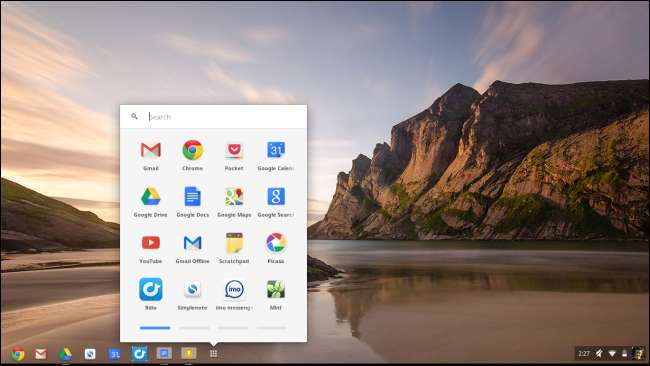
Geliştirici modu
Tüm bu özellikler, Chromebook'ların kilitlenmesine ve web'de gezinmek için güvenli cihazların yapılmasına yardımcı olur, ancak aynı zamanda kullanıcıların gücünü de ellerinden alır. Apple’ın iOS ve Microsoft’un Windows RT gibi diğer işletim sistemlerinden farklı olarak Chromebook'lar, tüm bu özellikleri devre dışı bırakmanıza izin veren bir Geliştirici Modu sunar.
Geliştirici modunu etkinleştirin ve onaylanmamış bir işletim sistemini önyükleyebilirsiniz. Geleneksel bir masaüstü Linux sistemi kurabilir ve önyükleyebilir veya alttaki Chrome OS sistemini istediğiniz gibi değiştirebilirsiniz - örneğin, Chrome OS ile birlikte masaüstü Linux'u yükleyin ve kısayol tuşlarıyla iki ortam arasında geçiş yapın . Ne yazık ki, ne kadar uğraşırsanız uğraşın, Windows'u bir Chromebook'a yükleyemezsiniz.
Geliştirici modunu etkinleştirdiğinizde, Chromebook'unuzu her başlattığınızda bir uyarı mesajı görürsünüz. Ctrl + D klavye kısayoluyla bu uyarı mesajını atlamanız gerekecek, aksi takdirde Chromebook size bip sesi çıkaracak ve Chromebook'unuzu fabrika varsayılan yapılandırmasına geri yüklemenizi teşvik edecektir. Geliştirici modu, Chromebook’un güvenliğini devre dışı bırakır (Chromebook geliştirici modundaysa giriş ekranında arka planda bir tuş kaydedici çalışıyor olabilir), bu nedenle bu, Chromebook'un potansiyel olarak güvenli olmayan bir durumda olduğuna dair bir gösterge sağlar.
Geliştirici modunu etkinleştirdiğinizde, yerel dosyalarınız da silinir. Bu, Chromebook'u geliştirici moduna geçirerek hiç kimsenin bir kullanıcının şifrelenmiş dosyalarına erişememesini sağlar.

Chromebook'ların sınırlamaları ve fiyat aralığı göz önüne alındığında, eğitim ve iş sektörlerinin neden ilgilenebileceğini görmek çok açık. Bir Chromebook, kötü amaçlı yazılım bulaşmayan güvenli bir cihazla web'e girmesi gereken kullanıcılar için de anlamlı olabilir.
Resim Kredisi: Carol Rucker Flickr'da







